Después de descargar vuestros envíos como Excel o archivos CSV, querréis eliminar algunos envíos desde vuestra cuenta de Jotform y mantener únicamente los más recientes. Esta guía muestra cómo eliminar vuestros envíos de los formularios en Tablas de Jotform.
Nota
Los datos que han sido eliminados, estarán almacenados en la carpeta de papelera durante 30 días. Para liberar espacio de vuestro espacio de almacenamiento, deberéis purgar vuestros envíos eliminados en la carpeta de entradas eliminadas.
Para abrir Tablas de Jotform:
- Ve a Mis Formularios y escoja vuestro formulario.
- Seleccione los envíos en la parte superior.
En Jotform Tablas, podéis borrar:
Eliminar entradas específicas
- Abrir el menú de entradas utilizando el icono de los tres puntos en la primera columna de la tabla.
- Seleccionar mover a papelera desde el menú.
Eliminar múltiples entradas
- Escoged las entradas utilizando las casillas de selección en la primera columna de la tabla
- Seleccionad Borrar en la esquina derecha superior.
- En el diálogo de confirmación, seleccionad mover a papelera.
Podéis utilizar seleccionar todo en la esquina superior izquierda de la tabla para seleccionar todas las entradas si necesitáis eliminar todos los envíos.
Borrar envíos basados en un filtro
- Seleccione Filtrar al lado del campo de búsqueda en la esquina superior izquierda.
- En la Búsqueda Avanzada/Diálogo de Filtros, añada los filtros que queréis. Para saber más, revisad cómo filtrar entradas con Jotform Tablas.
- Seleccione Aplicar Filtro al final.
- Una vez lo filtréis, escoged las entradas a eliminar. Revise eliminar múltiples entradas.
Eliminar entradas en la papelera
Para borrar envíos de la papelera permanentemente:
- Abrid la pestaña del menú utilizando el icono de los tres puntos.
- Seleccione las entradas de la papelera.
- En el panel de la papelera a la derecha, escoged los envíos para borrar, después seleccionad en Borrar para siempre.
- Finalmente, seleccionad Borrar en el mensaje de confirmación.
Auto-eliminar los envíos del formulario
Supongamos que estáis manejando los registros en servicios a terceros como Google Sheets o Airtable y no necesitan mantener dicha información en Jotform. Podéis configurar vuestro formulario para que automáticamente borre vuestras entradas del formulario.
Para autoeliminar envíos
- En el Creador de Formularios, id a Ajustes en la parte superior.
- Seleccionad Mostrar Más Opciones al fondo.
- Deslizad hasta Auto-Eliminar envíos del formulario, y después seleccionad Habilitar.
- Escoged el Periodo de Eliminación, y posteriormente escoged Siguiente.
- Revisad vuestros Ajustes, y después seleccionad Sí, Actualizar.
Para mayor información, revisad eliminar envíos del formulario automáticamente.

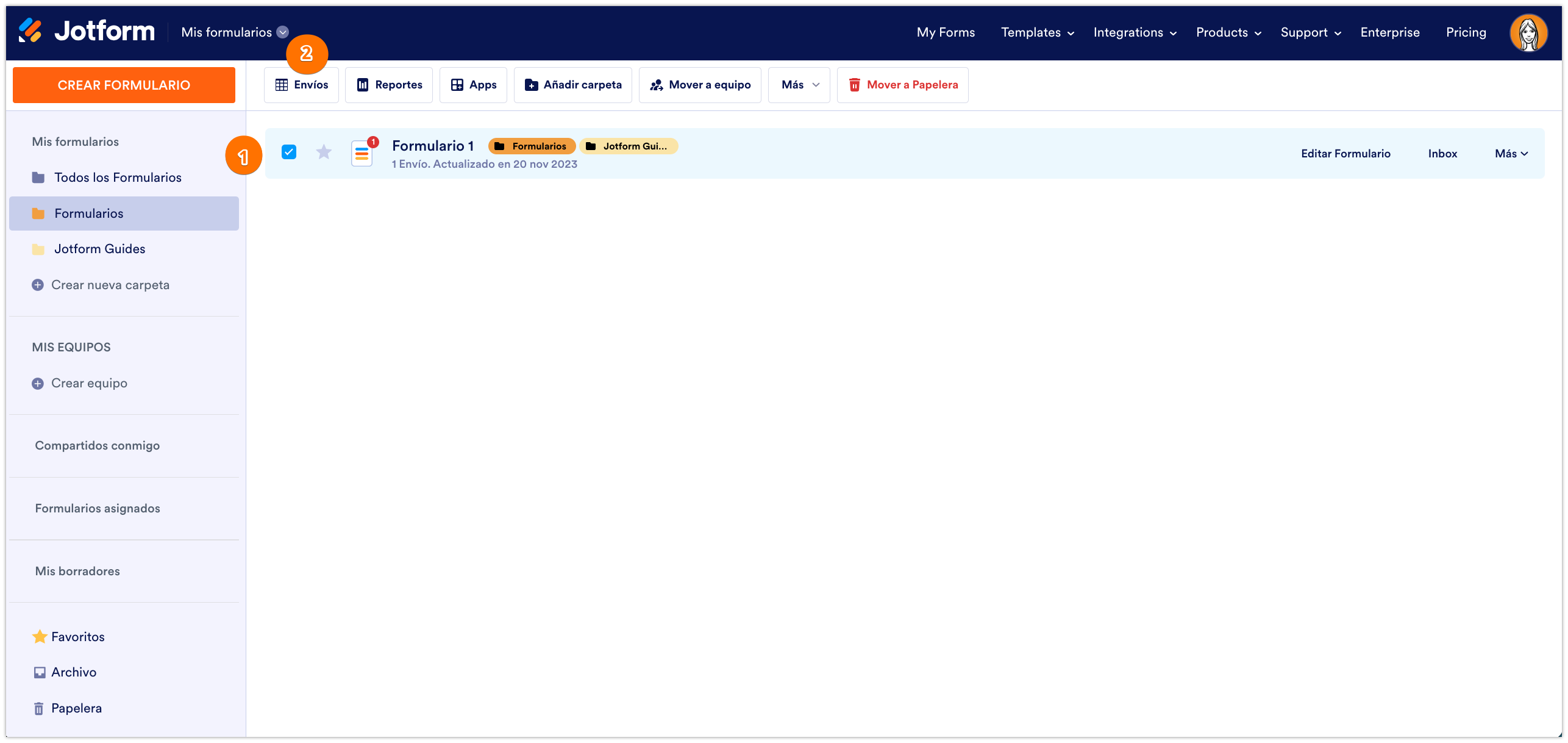
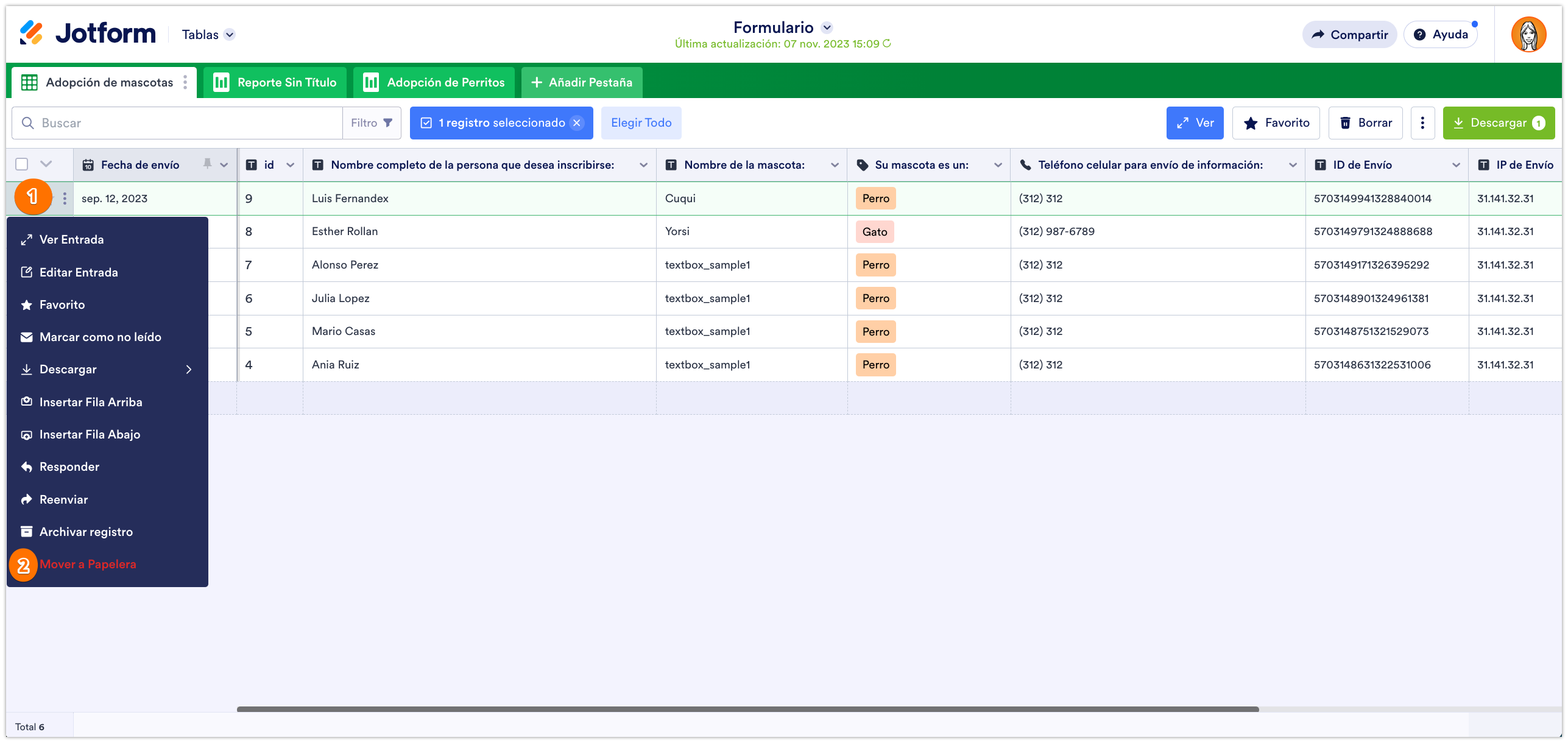
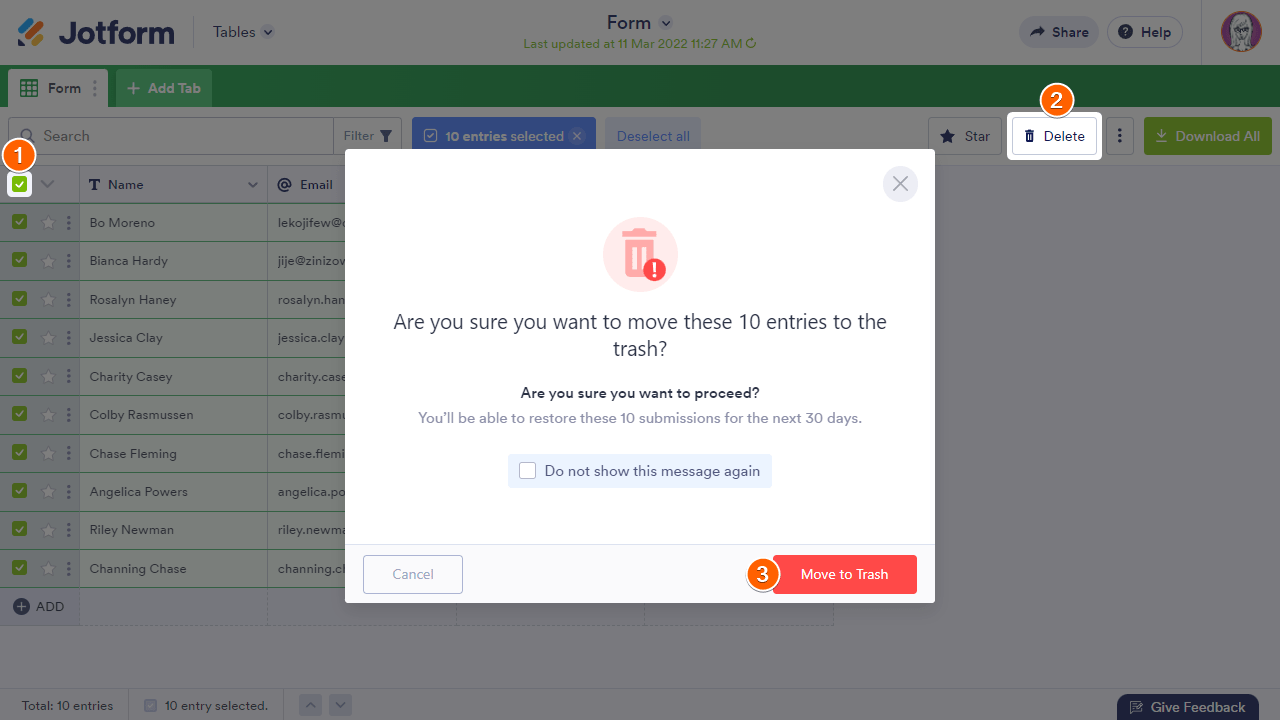
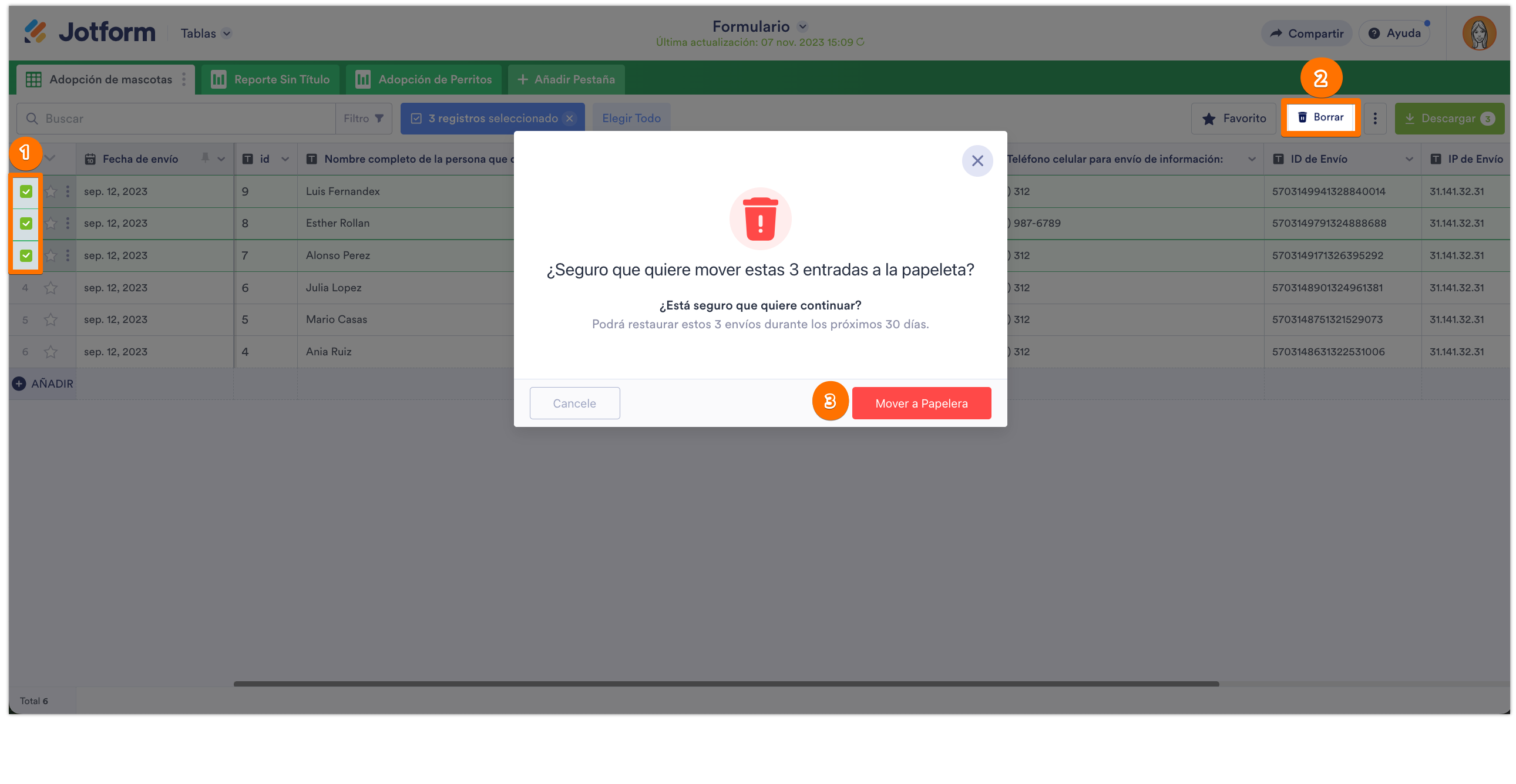
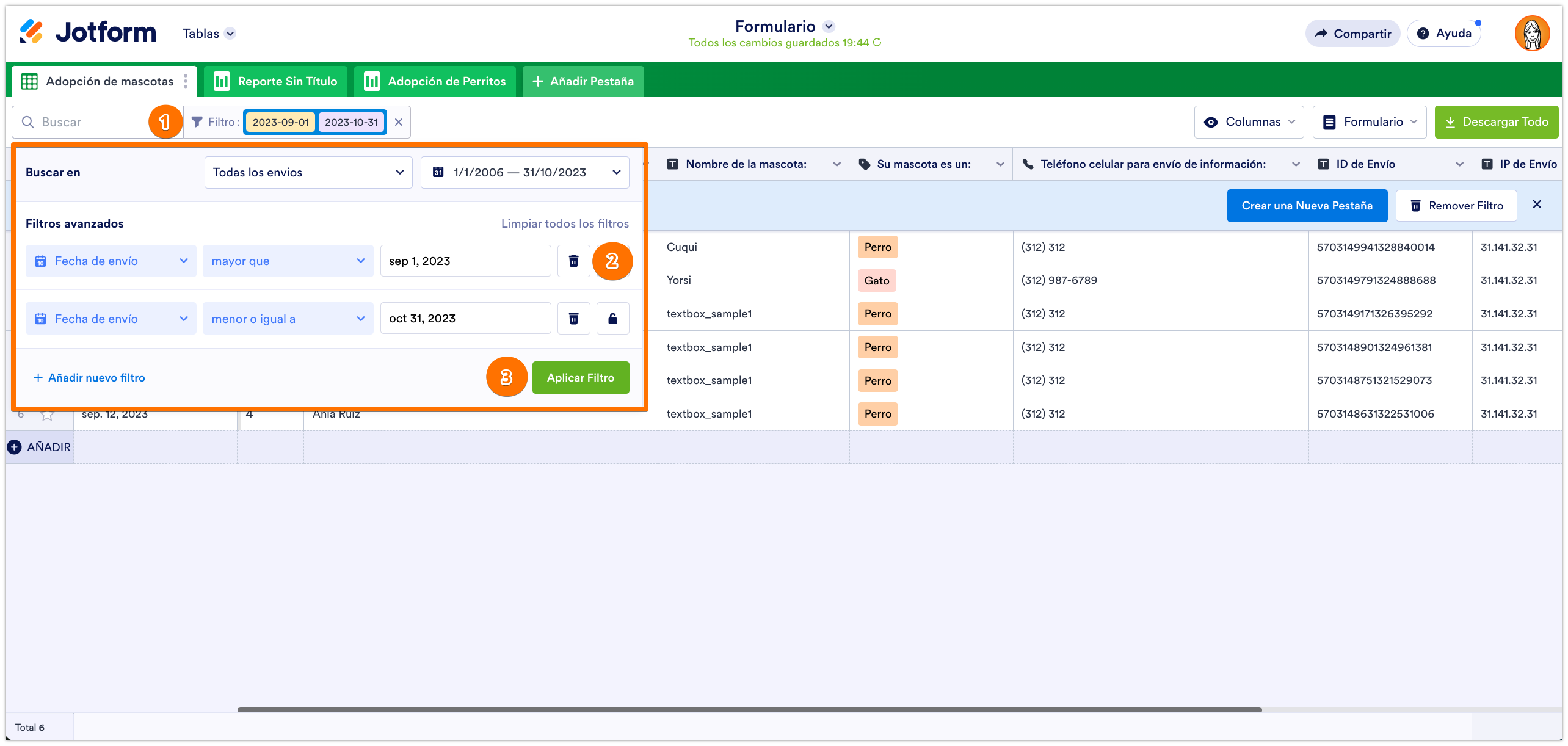
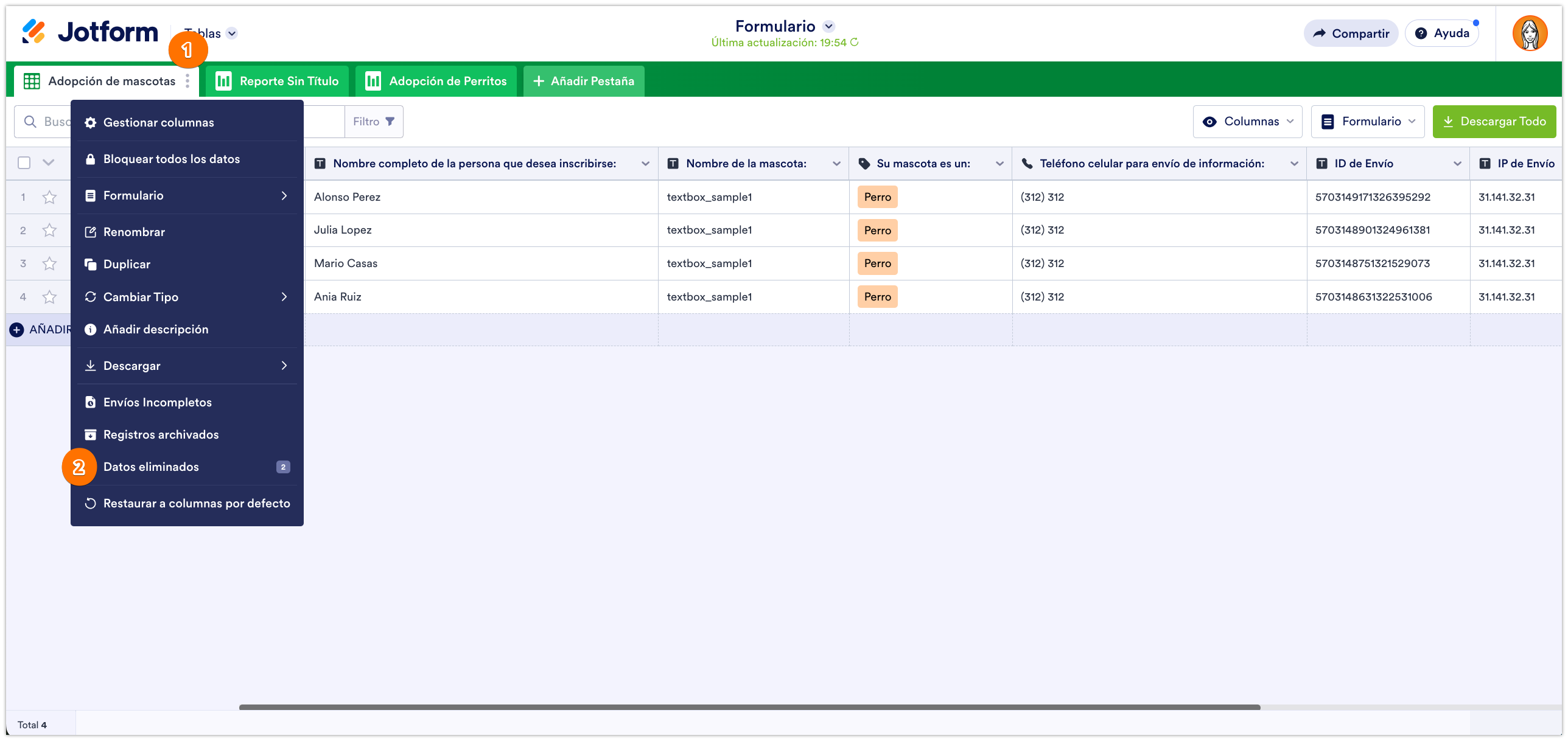
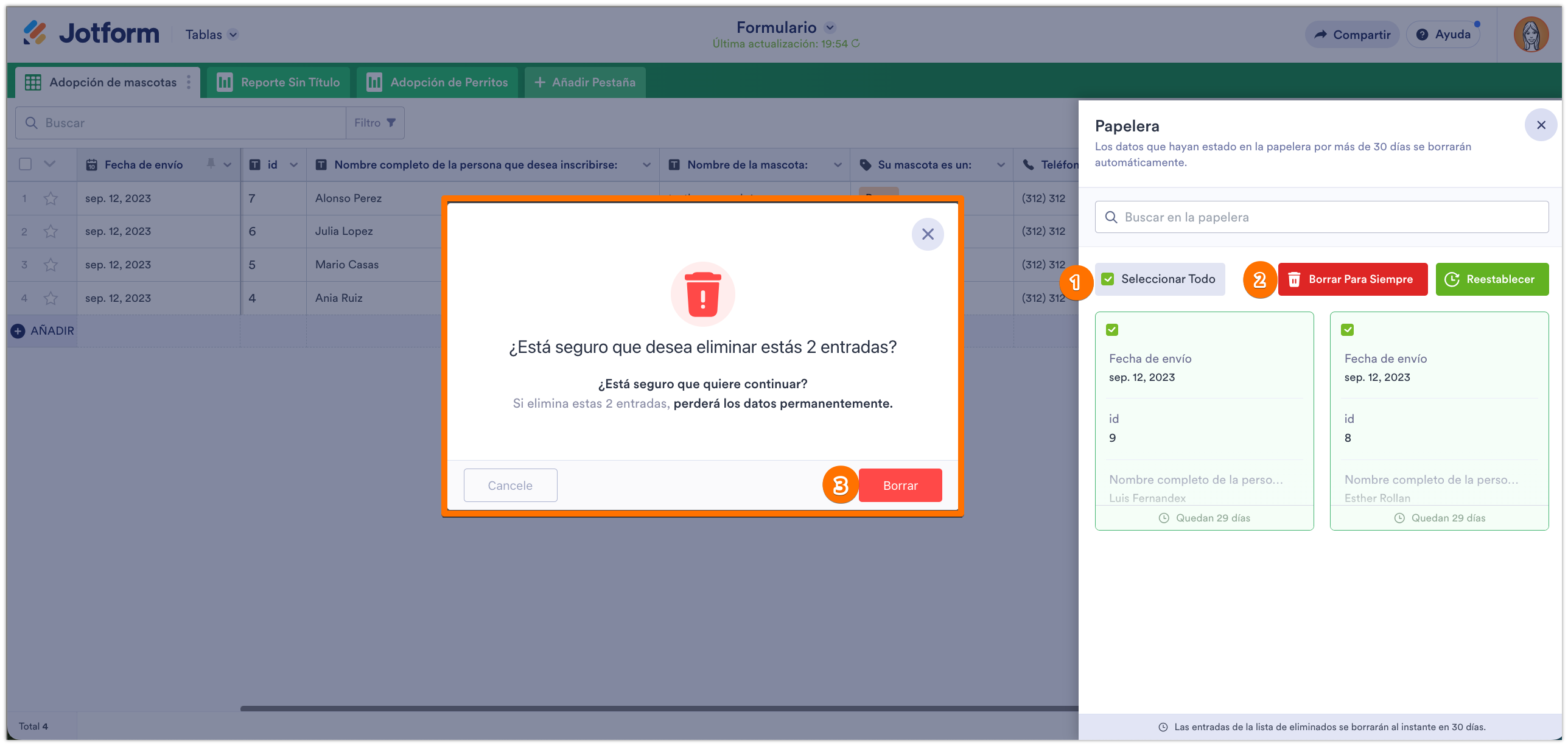
Enviar Comentario: